KNX-Testbrett – Aufbau, Inbetriebnahme und Parametrierung

Der erste Artikel zu meinem KNX-Testbrett beschäftigt sich mit allgemeinen Überlegungen und geht näher auf die Komponentenauswahl sowie das verwendete Werkzeug ein. Im zweiten Teil gehe ich auf die einzelnen Schritte beim Aufbau und der Verkabelung ein. Darüber hinaus beschreibe ich die Inbetriebnahme und die anschließende Parametrierung der KNX-Komponenten.
Aufbau und Verkabelung
Auch wenn sich der Begriff “KNX-Testbrett” eingebürgert hat, rate ich davon ab, die KNX-Komponenten bei der Umsetzung direkt auf ein Brett zu schrauben. Ich habe meine Komponenten in einen kleinen Schaltschrank gesetzt, sodass alles schön geordnet sowie sauber verdrahtet werden kann und gleichzeitig vor Kinderhänden geschützt ist. Die restlichen Komponenten und der Schrank selbst werden dann allerdings auf ein Brett geschraubt, sodass alles zusammen ist und einfach bewegt werden kann.
Als Basis verwende ich eine alte Spanplatte mit Maßen von ca. 80×60 cm. Im ersten Schritt habe ich an der linken Seite zwei Löcher für die E27-Lampenfassungen gebohrt. Anschießend folgten drei 68-mm-Kreise mit der Lochsäge. Diese werden später für die Steckdose und meine beiden KNX-Taster verwendet.
In die beiden Bohrlöcher habe ich die E27-Lampenfassungen eingesetzt und festgeschraubt. Die drei Kreise wurden jeweils mit einer Kaiser 9063-01 Hohlwandschalterdose bestückt. Auf der noch freien Hälfte des Bretts wurde der Schaltschrank von Hager montiert.
Weiter geht es mit der Befestigung des Aufputzmontagerahmens für den MDT-Präsenzmelder. Außerdem habe ich mittig noch ein Loch für das später benötigte KNX-Kabel gebohrt.
Der Schaltschrank wurde mit dem mitgelieferten Klemmträger und Steckklemmen bestückt. Da ich auf den drei vorhandenen Hutschienen genügend Platz hatte, habe ich mich für folgende Aufteilung entschieden:
- Hutschienensteckdose
- Schaltaktor
- Spannungsversorgung und IP-Router
Jetzt habe ich die benötigten KNX-Buskabel grob zugeschnitten und verlegt. Anschließend habe ich die KNX-Komponenten im Schaltschrank verdrahtet und die losen Enden abgemantelt und abisoliert.
Daraufhin konnte ich den Präsenzmelder und die beiden KNX-Taster einbauen und mit dem Bus verbinden.
Im nächsten Schritt wurde die 230-V-Stromverkabelung vorgenommen. Neben der beiden Steckdosen und der beiden Lichter wurden auch die Spannungsversorgung und der Schaltaktor verkabelt.
Danach habe ich die Lampenfassungen mit alten Glühbirnen bestückt und das Anschlusskabel verbunden. Selbstverständlich könnt ihr auch LED-Lampen verwenden, je nachdem was ihr da habt.
Zum Abschluss wurde die Abdeckung des Schaltschranks montiert und der Präsenzmelder sowie die Taster final befestigt. Damit ist die Verkabelung abgeschlossen!
Inbetriebnahme und Programmierung
Nach dem physikalischen Aufbau und der Verkabelung kann das Testbrett das erste Mal an den Strom angeschlossen werden. Ein spannender Moment, denn jetzt kommt auf, ob alles richtig verkabelt ist.
Bei mir sah alles gut aus: Die Sicherung ist drinnen geblieben und mein Testbrett ging auch nicht in Rauch auf ;-) Nach wenigen Sekunden waren die Komponenten einsatzbereit und mit den Drucktasten am Schaltaktor konnte ich die beiden Glühlampen und zwei Steckdosen testen. Alle vier ließen sich wie erwartet schalten :-) Nach dem ersten kleinen Erfolg machte sich ein gutes Gefühl breit und ich konnte mit der Parametrierung der KNX-Komponenten loslegen.
Eine wichtige Voraussetzung zur Inbetriebnahme ist die KNX Programmiersoftware ETS. Zum Start reicht die ETS5 Demo, welche kostenlos erhältlich ist und maximal fünf KNX-Geräte pro Projekt unterstützt. Für ein kleines Testbrett ist dies absolut ausreichend. Obwohl ich sechs KNX-Geräte habe, hätte die Demo bei mir auch ausgereicht, da die Spannungsversorgung nicht zwangsweise eine physikalische Adresse benötigt. Allerdings habe ich mir bereits im Vorfeld ETS5 Professional geholt.
Nach der Installation und Start von ETS5 kann direkt ein Projekt angelegt werden. Bevor man hier aber tiefer einsteigt sollte zunächst die Verbindung zwischen ETS und IP-Router hergestellt werden.
Anschließend kann die physikalische Adresse und die Applikation des IP-Routers übertragen werden. Dies gestaltete sich insgesamt etwas mühsamer als angenommen. Nach einem Blick in das Handbuch und ein wenig Recherche im Internet konnten die Schritte erfolgreich durchgeführt werden.
Im nächsten Schritt habe ich die restlichen Geräte ins Projekt aufgenommen und ebenfalls mit einer physikalischen Adresse versehen.
Im Anschluss konnte ich die teilweise umfangreichen Einstellungen der einzelnen Geräte durchgehen und auf meine Bedürfnisse anpassen. Außerdem habe ich die ersten Gruppenadressen angelegt und den Taster mit den Schaltaktorausgängen für das Licht verknüpft. Jetzt konnte ich mit dem Glastaster die beiden Lichter auf dem Testbrett steuern. Ein weiterer wichtiger Schritt war damit geschafft.
Die nächsten Tage habe ich viel mit Ausprobieren verbracht, um vor allem die umfangreichen Funktionen des MDT Glastastern kennenzulernen. Darüber hinaus habe ich weitere gewünschte Funktionen umgesetzt. Beispielsweise die Visualisierung der Licht- und Steckdosenstati auf dem Glastaster via LED und / oder Symbol, einer “Zentral-Aus-Taste” oder die Einbindung des Präsenzmelders. Damit war die Arbeit an meinem KNX-Testbrett vorläufig abgeschlossen.
Sie sehen gerade einen Platzhalterinhalt von X. Um auf den eigentlichen Inhalt zuzugreifen, klicken Sie auf die Schaltfläche unten. Bitte beachten Sie, dass dabei Daten an Drittanbieter weitergegeben werden.
Mehr Informationen
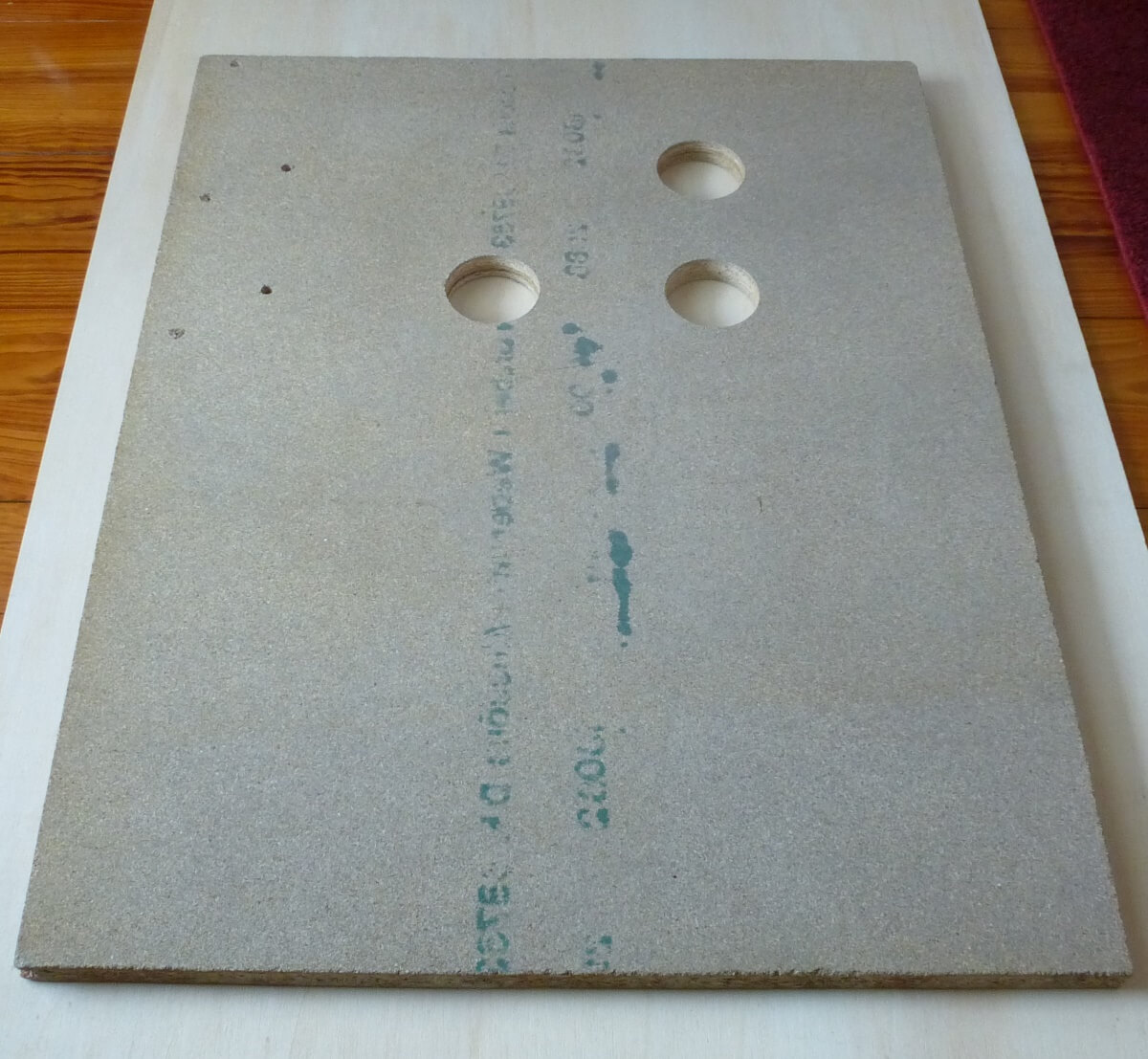








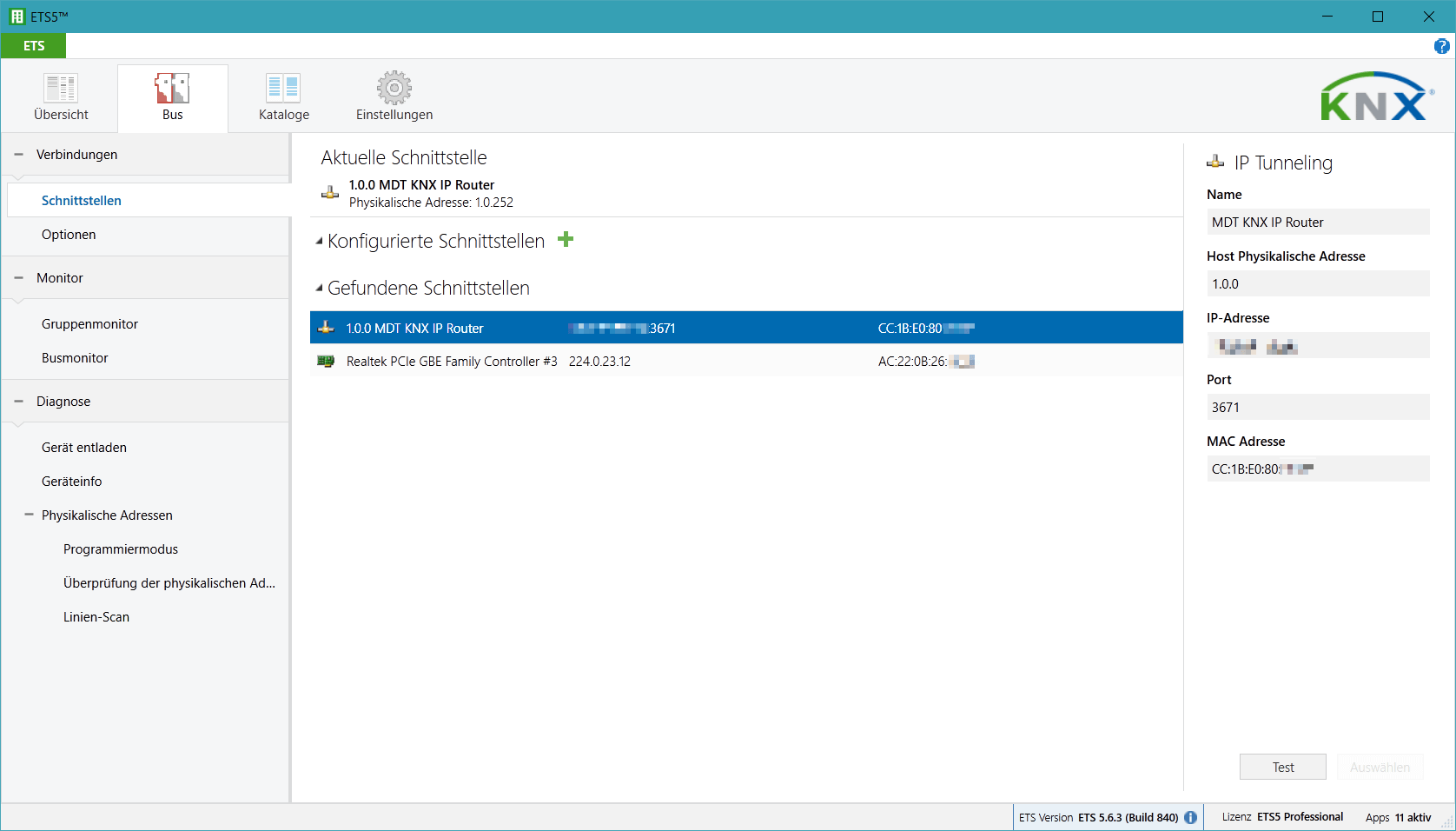
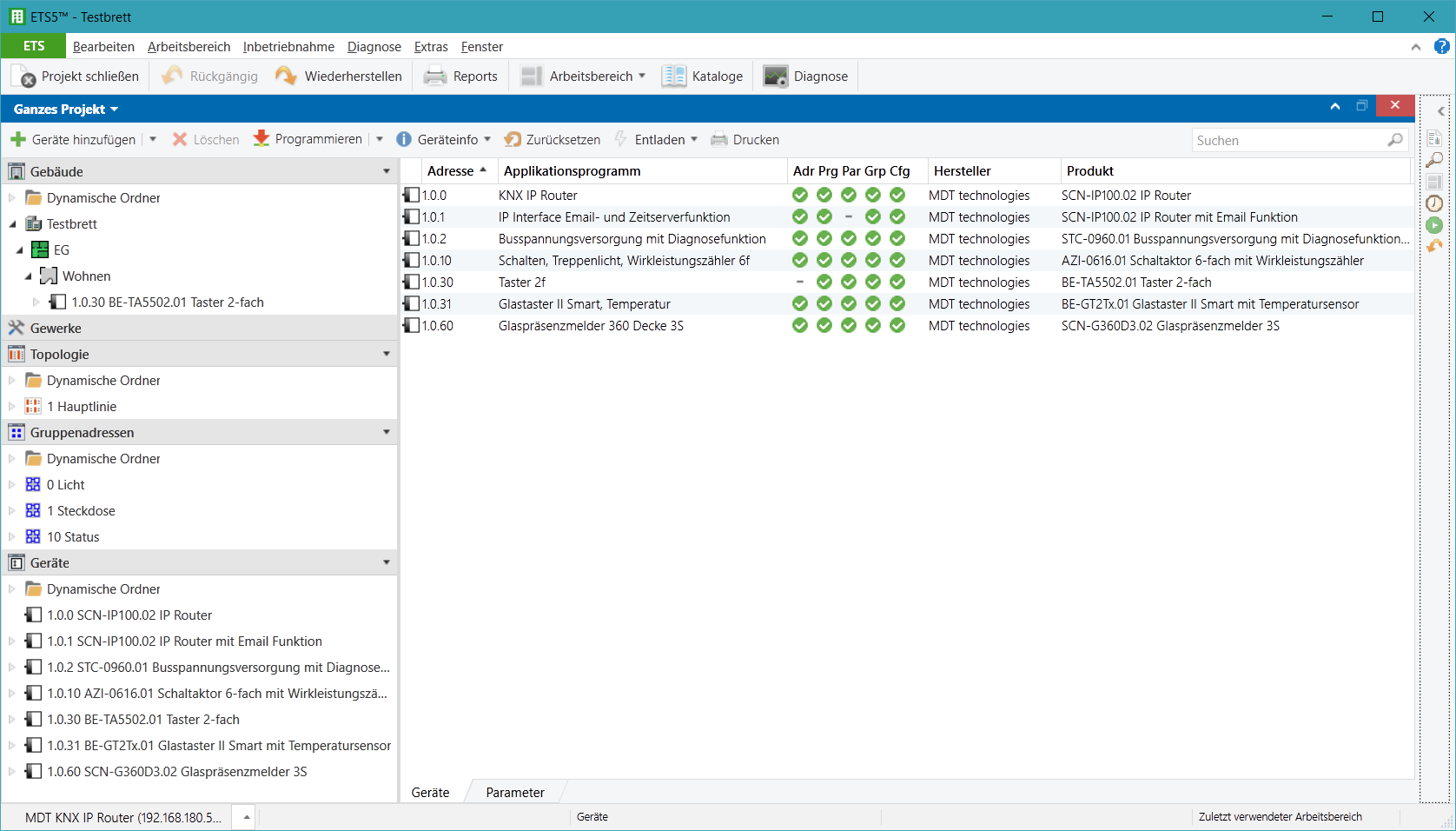


Hallo Tobi,
toller Beitrag, hast du auch eine Einkaufsliste die du teilen kannst / willst?
lG,
Christian
Hallo Christian, ja die findest du im ersten Artikel.
Sehr gute Anleitung, ist echt gut geworden. Danke!
Ich bin ein Rookie und fange gerade mit KNX an. Wenn ich mir dein Brett anschaue, da frage ich mich wo die Sicherung für die Steckdosen sind? Werden denn keine dafür gebraucht? Ich kann mir nicht vorstellen, dass das Ganze über den SChaltaktor läuft. So einen Aufbau suche ich schon im Netz, finde aber nur Halbfertige Zusammenstellungen.
Ich selbst habe im Hause viele schaltbarte Lampen oder Steckdosen verlegt, die auf Phönixklemmen gehen. Die habe ich vorübergehend mit LS verbunden, sodass ich Strom benutzen kann. Nun muss ich ja das Ganze umbauen und einen Schaltaktor dazwischenschalten. An welcher Stelle kommen nun die Sicherungen, die man normalerweise für die Verbraucher wie Steckdosen oder Lampen ohne KNX anschließen würde?
Auf dem Testbrett sind keine Sicherungen vorhanden. Das Testbrett wird an einer Steckdose betrieben, die wiederrum selbst entsprechend abgesichert ist. Einen großen Verbraucher sollte man daran natürlich nicht anschließen, schließlich ist es ja wie der Name schon sagt nur ein Testbrett.
Zu deiner Frage. Der Aufbau ist folgendermaßen:
HAK –> SLS-Schalter –> Zähler –> FI –> LS –> Schaltaktor –> Reihenklemme –> Steckdose oder Lampe